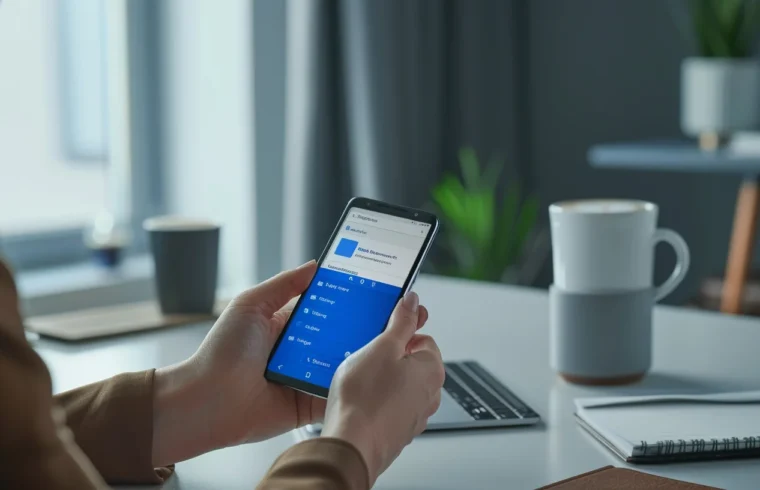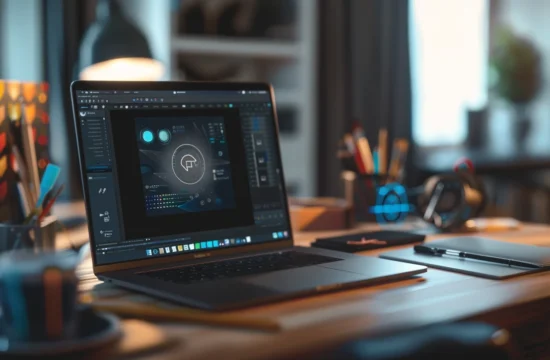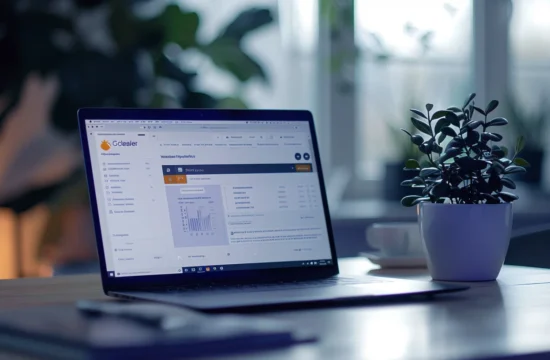En 2024, la gestion des comptes de messagerie est devenue essentielle pour la majorité des professionnels et des particuliers. Avec l’évolution des technologies, Microsoft Outlook s’est imposé comme l’une des applications phares pour gérer vos courriers électroniques sur votre appareil Android. Cet article vous guidera avec précision dans la configuration d’un compte Hotmail sur l’application Outlook. Suivez ces étapes pour optimiser votre expérience de messagerie mobile.
Pourquoi utiliser Microsoft Outlook pour votre compte Hotmail ?
Microsoft Outlook offre une interface conviviale et des fonctionnalités avancées pour une gestion efficace de vos courriers électroniques. L’application permet une intégration fluide avec les comptes Hotmail, facilitant ainsi la synchronisation de vos mails, calendriers et contacts. Que vous soyez un professionnel en déplacement ou un utilisateur quotidien, Outlook sur Android vous offre une gestion centralisée et sécurisée de vos messages.
De plus, l’application Outlook pour Android a été conçue pour s’adapter parfaitement à tous les types de comptes de messagerie, y compris Hotmail. Les paramètres de serveur sont automatiquement configurés, réduisant les erreurs et simplifiant le processus pour les utilisateurs. L’interface intuitive d’Outlook vous permet d’accéder rapidement à vos mails tout en offrant des options de personnalisation pour une expérience utilisateur optimale.
Étapes détaillées pour configurer votre compte Hotmail sur Outlook Android
Pour paramétrer votre compte Hotmail sur l’application Outlook de votre mobile Android, suivez ces étapes simples mais détaillées. Vous verrez, c’est rapide et efficace.
Téléchargement et installation de l’application Outlook
- Ouvrez le Google Play Store sur votre appareil Android.
- Recherchez « Microsoft Outlook » dans la barre de recherche.
- Sélectionnez l’application Microsoft Outlook dans les résultats.
- Appuyez sur le bouton « Installer » et attendez la fin du téléchargement.
Ajout de votre compte Hotmail
Après avoir installé Outlook, vous allez maintenant ajouter votre compte de messagerie Hotmail.
- Ouvrez l’application Outlook sur votre appareil Android.
- Appuyez sur « Commencer » pour démarrer le processus de configuration.
- Saisissez votre adresse e-mail Hotmail dans le champ prévu à cet effet, puis appuyez sur « Continuer ».
- Entrez votre mot de passe Hotmail lorsqu’on vous le demande.
- Appuyez sur « Se connecter ».
Configuration des paramètres de serveur
Pour garantir une réception et un envoi corrects de vos mails, les paramètres de serveur doivent être correctement configurés.
Serveurs de réception: IMAP ou POP
- IMAP (recommandé):
- Serveur: imap-mail.outlook.com
- Port: 993
- Type de sécurité: SSL/TLS
- POP:
- Serveur: pop-mail.outlook.com
- Port: 995
- Type de sécurité: SSL/TLS
Serveur d’envoi: SMTP
- SMTP:
- Serveur: smtp-mail.outlook.com
- Port: 587
- Type de sécurité: STARTTLS
Finalisation de la configuration
- Assurez-vous que tous les paramètres serveur sont exacts.
- Appuyez sur « Suivant » pour finaliser la configuration.
- Personnalisez vos paramètres de synchronisation (fréquence de synchronisation, notifications, etc.) selon vos préférences.
- Validez en appuyant sur « Terminé ».
Votre compte Hotmail est maintenant configuré sur l’application Outlook de votre mobile Android. Vous pouvez commencer à envoyer et recevoir des mails sans problème.
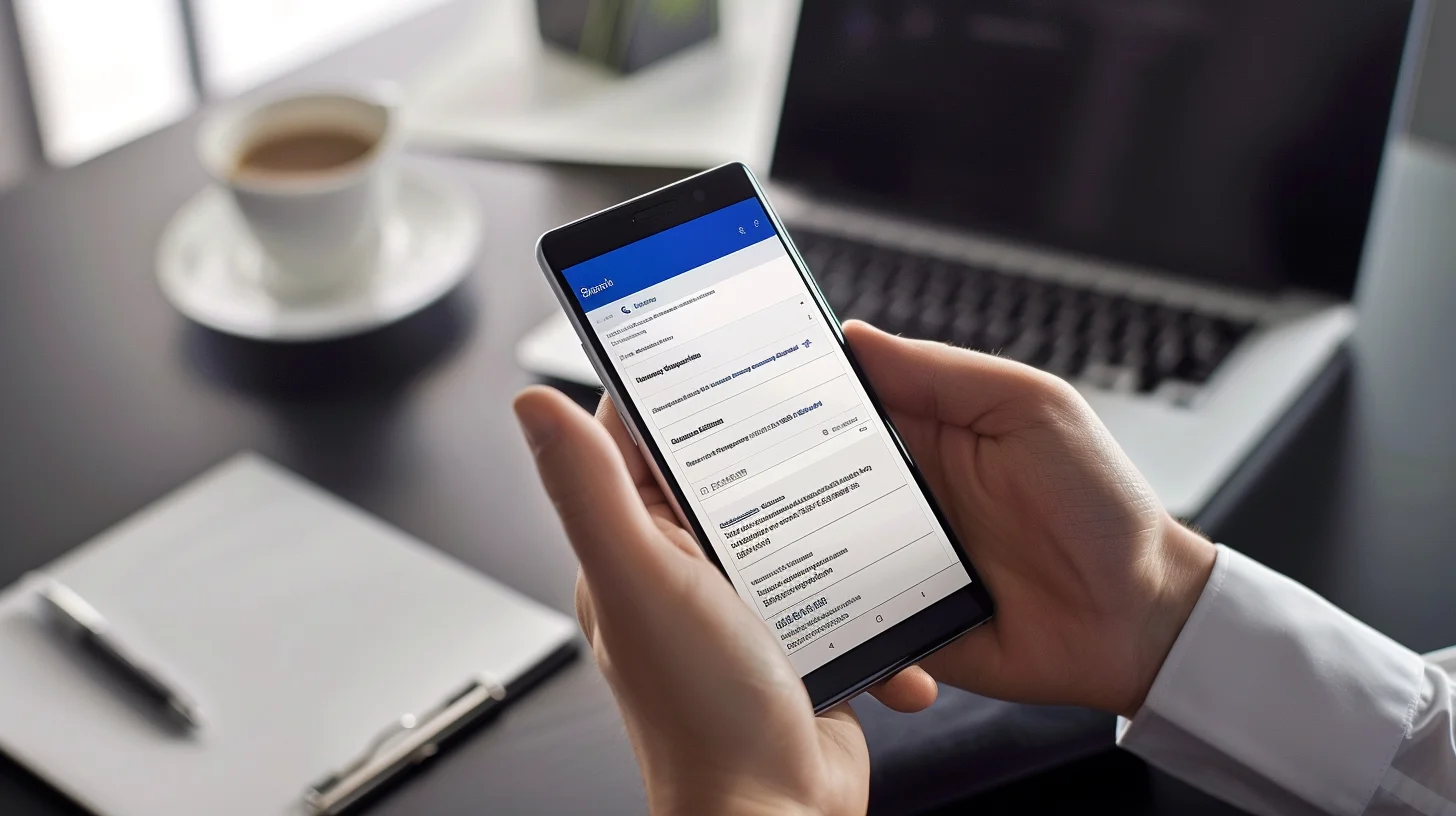
Optimisation des paramètres pour une meilleure expérience utilisateur
Personnalisation des notifications
Pour une gestion optimale de vos courriers électroniques, il est crucial de paramétrer les notifications selon vos besoins.
- Ouvrez l’application Outlook.
- Appuyez sur l’icône de votre profil en haut à gauche.
- Sélectionnez « Paramètres » (l’icône d’engrenage).
- Allez dans « Notifications » et personnalisez les alertes pour chaque compte de messagerie.
Gestion des signatures électroniques
Une signature électronique professionnelle est essentielle pour une communication efficace.
- Allez dans « Paramètres » dans l’application Outlook.
- Sélectionnez votre compte Hotmail.
- Appuyez sur « Signature » et modifiez le texte selon vos préférences.
Utilisation des dossiers et des filtres
Pour mieux organiser vos mails, utilisez des dossiers et des filtres.
- Créez des dossiers pour classer vos mails.
- Utilisez des règles de filtrage pour que certains types de mails soient automatiquement déplacés vers les dossiers appropriés.
Ces astuces vous aideront à tirer le meilleur parti de votre compte Hotmail sur l’application Outlook.
Solutions aux problèmes courants
Même les meilleures applications peuvent rencontrer des problèmes. Voici quelques solutions aux problèmes courants que vous pourriez rencontrer en utilisant Outlook pour votre compte Hotmail sur Android.
Problèmes de synchronisation
Si vos courriels ne se synchronisent pas correctement, essayez ces étapes :
- Vérifiez votre connexion Internet. Une connexion faible peut empêcher la synchronisation.
- Mettez à jour l’application. Parfois, une simple mise à jour peut résoudre le problème.
- Réinitialisez votre compte. Supprimez et ajoutez à nouveau votre compte Hotmail.
Problèmes de connexion
Si vous ne parvenez pas à vous connecter à votre compte Hotmail via Outlook :
- Vérifiez vos identifiants. Assurez-vous que vous entrez correctement votre adresse e-mail et mot de passe.
- Réinitialisez votre mot de passe. Si vous avez oublié votre mot de passe, utilisez l’option de réinitialisation.
- Vérifiez les paramètres serveur. Parfois, une erreur dans les paramètres peut causer des problèmes de connexion.
Problèmes de notifications
Si vous ne recevez pas les notifications de nouveaux courriels :
- Assurez-vous que les notifications sont activées dans les paramètres de l’application Outlook.
- Vérifiez les paramètres de notification de votre appareil Android.
- Mettez à jour l’application pour corriger d’éventuels bugs.
En suivant ces étapes, vous avez configuré avec succès votre compte Hotmail sur l’application Outlook de votre mobile Android. Vous bénéficiez désormais d’une gestion efficace et centralisée de vos courriers électroniques, avec des fonctionnalités avancées pour améliorer votre productivité. Que ce soit pour des besoins professionnels ou personnels, l’application Outlook se révèle être un allié de taille pour une expérience de messagerie optimisée.
N’hésitez pas à explorer toutes les fonctionnalités offertes par Microsoft Outlook et à personnaliser votre utilisation en fonction de vos besoins spécifiques. Avec une configuration correcte et quelques ajustements personnalisés, votre compte Hotmail sur Android vous permettra de rester connecté en toutes circonstances, de manière rapide et sécurisée.